Hola gente, continuamos con la actividad de la entrada anterior. Si habéis llegado aquí no se como, os recomiendo que la visitéis para no perderos nada.
Antes probar Pandora tenemos que preparar las máquinas que serán controladas por Pandora. Usaremos el protocolo v2 y v2c en Linux porque es el mas usado aunque os recomiendo que estudiéis también el v3 que para monitoreo de equipos en remoto casi lo veo fundamental. La preparación que veremos será bastante sencilla aunque preparar una buena red de monitoreo tiene bastante trabajo previo y tiene mas complejidad de lo que parece.
Primero vamos con Windows Server.
La configuración de SNMP en Microsoft Windows es bastante fácil así que vamos
directamente a ello. Usaré Windows Server 2016 por que es la única versión que
tengo pero supongo que en las más recientes será parecido.
Una vez arrancado el servidor vamos a instalar el servicio SNMP en el menú “Roles y características” y en la sección “servicio SNMP".
Cuando termine la secuencia de instalación del servicio, vamos a services.msc desde el menú ejecutar de Windows.
Localizamos “Servicio SNMP” en la lista.
Hacemos clic con el botón derecho del ratón, y al final del menú contextual “Propiedades”. En el menú que aparece configuraremos dos pestañas:
Seguridad. Aquí configuramos el community string, que es el nombre de la red SNMP que a su vez es la contraseña que espera un agente para responder a peticiones SNMP desde un servidor.
En este caso el community es oficinas. Otra cosa a configurar es los host que queremos autorizar para el servicio. Aquí pondré la ip que he guardado para Pandora FMS: 172.16.20.100
Clic en “Aplicar” y “Aceptar”.
Ahora en la pestaña “Agente podemos rellenar algunos datos de contacto del
admin del server y donde está situado. Sobre todo hacemos clic en todos los
servicios disponibles para SNMP.
Para terminar con Windows Server he añadido un dominio y un servidor web desde roles y características para que el server tenga algo de trabajo.
Ahora Linux Mint.
Como viene a ser costumbre en GNU/Linux, la configuración es un poquito mas
complicada pero luego se notará la diferencia, ya veréis. Para Red Hat / CentOS la configuración es muy similar, solo con unos cambios mínimos.
De momento empezamos en la terminal instalando algunos paquetes.
~# sudo apt install snmp snmpd snmpd-utils snmp-mibs-downloader
o en CentOS sería:
~# yum install -y snmp snmpd snmpd-utils snmp-mibs-downloader
El paquete snmp-mibs-downloader no está en los repositorios por defecto de algunas distribuciones. Es posible que tengáis que activar los repositorios non-free en vuestro gestor de paquetes.
Con todo instalado vamos a editar el archivo de configuración para el demonio snmp, podemos localizarlo en /etc/snmp/snmpd.conf y configurarlo con vuestro editor favorito, en mi caso nano.
Yo para mi caso he usado la siguiente configuración, pero para el vuestro tendréis que hacer las actualizaciones pertinentes.
# Es interesante asignar algunos datos para identificar la máquina
sysLocation ‘oficinas primera planta’
sysContact Me <admin@pandora.local>
sysName LinuxMint
sysDescr ‘PC de admin oficinas’
# si esta opción aparece sin comentar, comentenla
#mib:
# sysservices: The proper value for the sysServices object.
# arguments: sysservices_number
sysServices 72
sysObjectID 1.3.6.1.2.1.2021.1
# El OID para está maquina lo encontré en un foro
# si esta opción viene sin comentario, comentenla
# master agentx
# agentaddress: La dirección IP y el número de puerto que escuchará el
agente.
# De forma predeterminada, el agente escucha todo el
tráfico de cualquier
# interfaz en el puerto SNMP predeterminado
(161).
agentAddress udp:172.16.20.2:161
agentAddress udp:127.0.0.1:161
trap2sink 172.16.20.100 oficinas
###################################################
# SECCIÓN: Configuración del control de acceso
# Esta sección
define a quién se le permite hablar con el agente snmp.
# Acceso de
solo lectura para todos a la vista del sistema
view systemonly included .1.3.6.1.2.1.1
view systemonly included .1.3.6.1.2.1.25.1
view systemonly included .1.3.6.1.2.1.2.2
#la última es el OID de Pandora FMS
# rocommunity: a SNMPv1/SNMPv2c acceso solo lectura para el community name
oficinas.
rocommunity oficinas 127.0.0.1
rocommunity oficinas 172.16.20.0/24
# no usaremos IPV6 así que podemos dejar estas lineas comentadas.
#rocommunity6 public default -V systemonly
#rocommunity6 public default -V systemonly
Cuando terminemos guardamos el archivo y salimos del editor.
Podemos reiniciar el daemon SNMP en la terminal con:
~# systemctl restart snmpd.service
Podemos comprobar que está en marcha con:
~# sytemctl status snmpd.service
Para terminar probamos la configuración con el siguiente comando en la terminal:
~# snmpwalk -v2c -c oficinas 127.0.0.1 | more
Ahora para terminar tenemos que abrir el puerto 161 TCP que es el que usa SNMP para comunicarse, en Linux Mint tenemos un interfaz para realizar esta tarea cómodamente con UFW.
Con todo listo ya podemos arrancar Pandora FMS pero eso lo dejaremos para el próximo post. No se lo pierdan que ahora viene lo bueno.



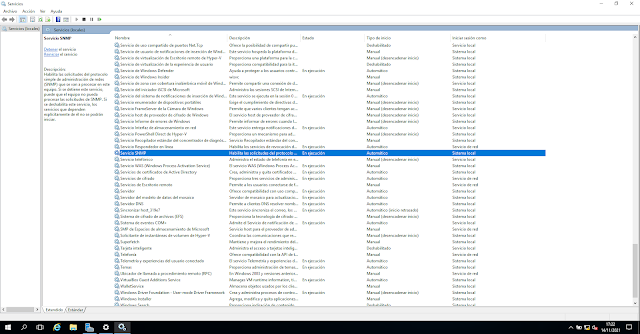





No hay comentarios:
Publicar un comentario